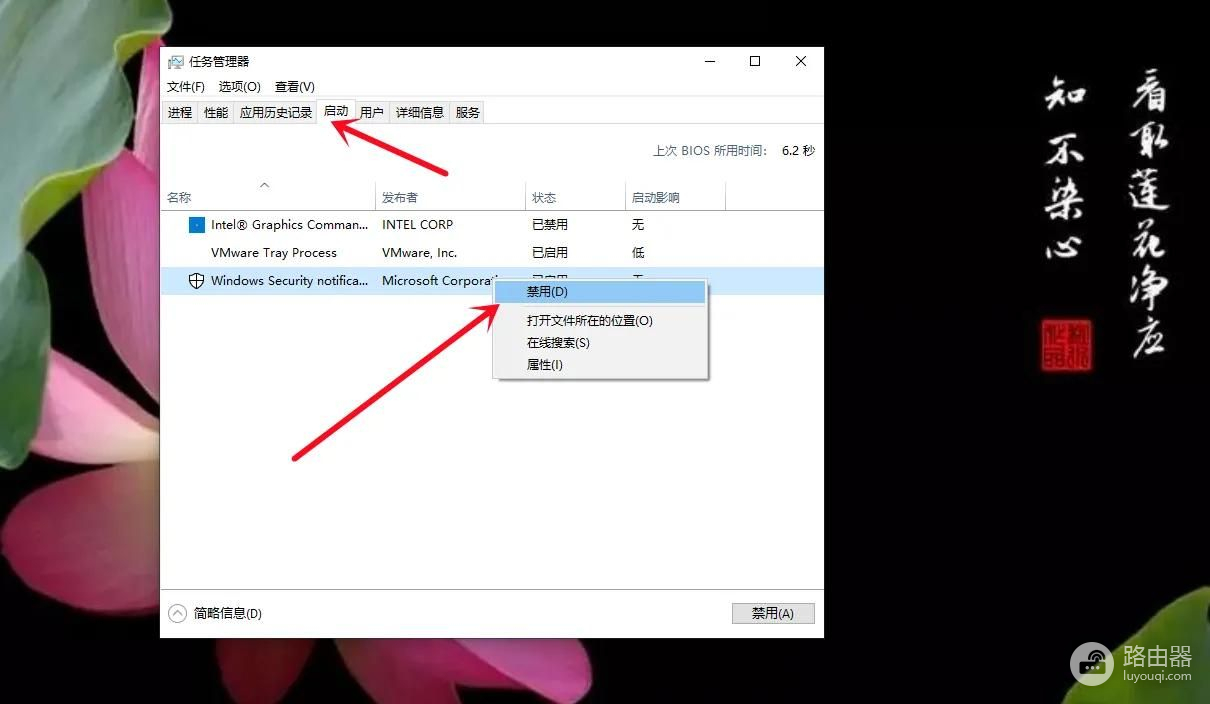安装的应用软件经常被误删(安装的应用软件经常被误删怎么回事)
手机应用软件在日常使用中发挥着重要作用,但是很多人常常因为误操作而删除了一些重要的应用软件,给自己带来不必要的困扰。那么,如何避免手机应用软件被误删呢?
嗨格式数据恢复大师(点击即可下载)通过扫描计算机的硬盘驱动器,寻找被删除的文件并尝试恢复。需要注意的是,在使用数据恢复软件时,应尽量避免将软件安装于共享文件被误删的驱动器上,以防止数据被覆盖。
Windows Defender 是Windows自带的一个防病毒软件,在不安装第三方杀毒软件的情况下,一定程度上可以防止病毒程序的攻击。
那么为什么要关闭它呢?我想绝大多数的人跟我一样都遇到过这样的情况,在使用Windows系统时,U盘里的一些电脑检测软件经常被莫名其妙的误删,还有下载的一些应用软件也是经常被误报为病毒,而且是在没有确认的情况下就被删除了,没办法只好彻底关闭它。
在做系统封装时可以将windows Defender直接精简掉,这里介绍一下通过三个步骤彻底关闭windows Defender的方法,其实非常简单。下图中windows Defender简称为WD。
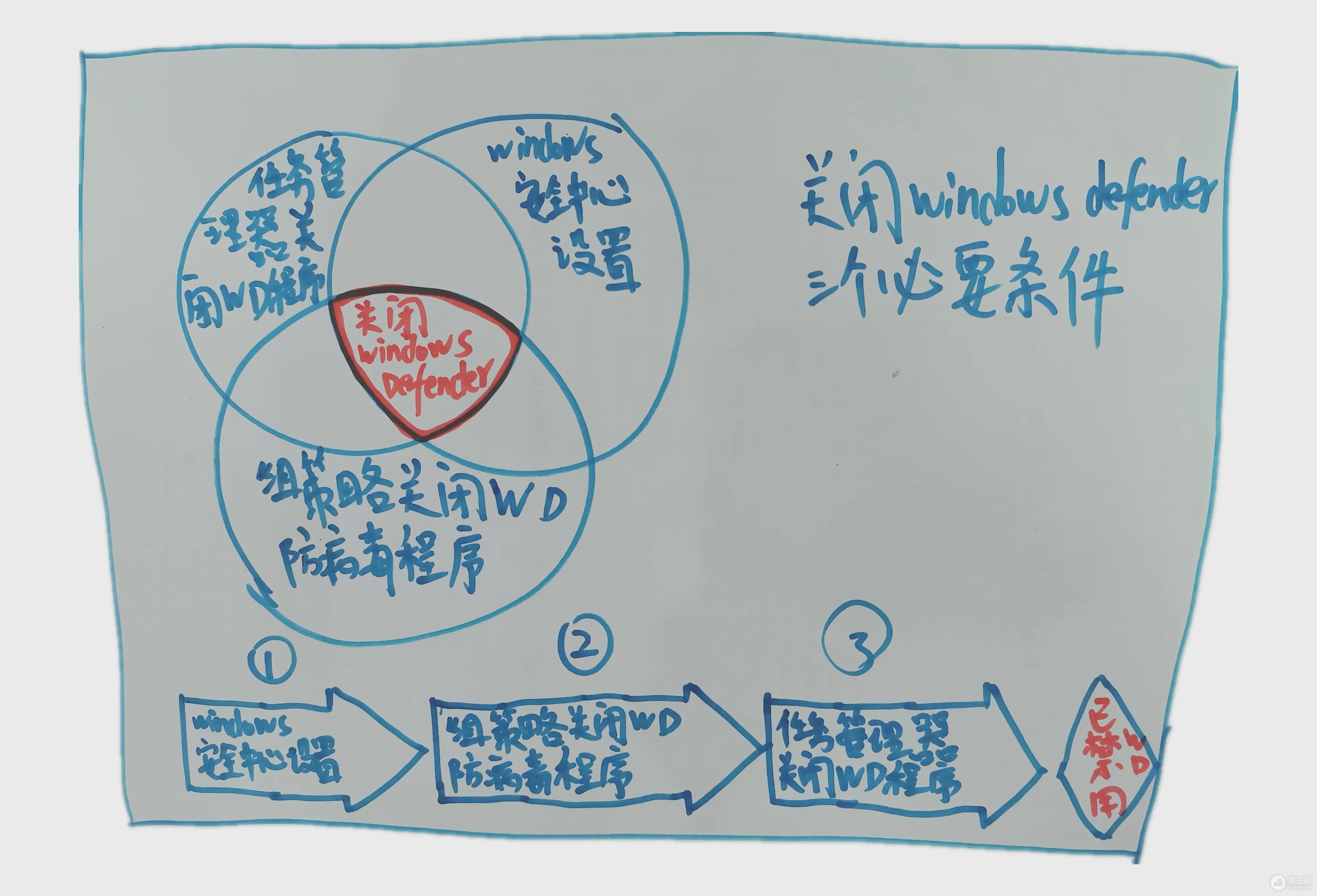
总体来说是逐个完成以上三个相关设置即可。即:windows安全中心设置、组策略关闭windows Defender防病毒程序、任务管理器关闭windows Defender程序。
下面详细介绍一下每个设置过程。
第一步总体流程如下:
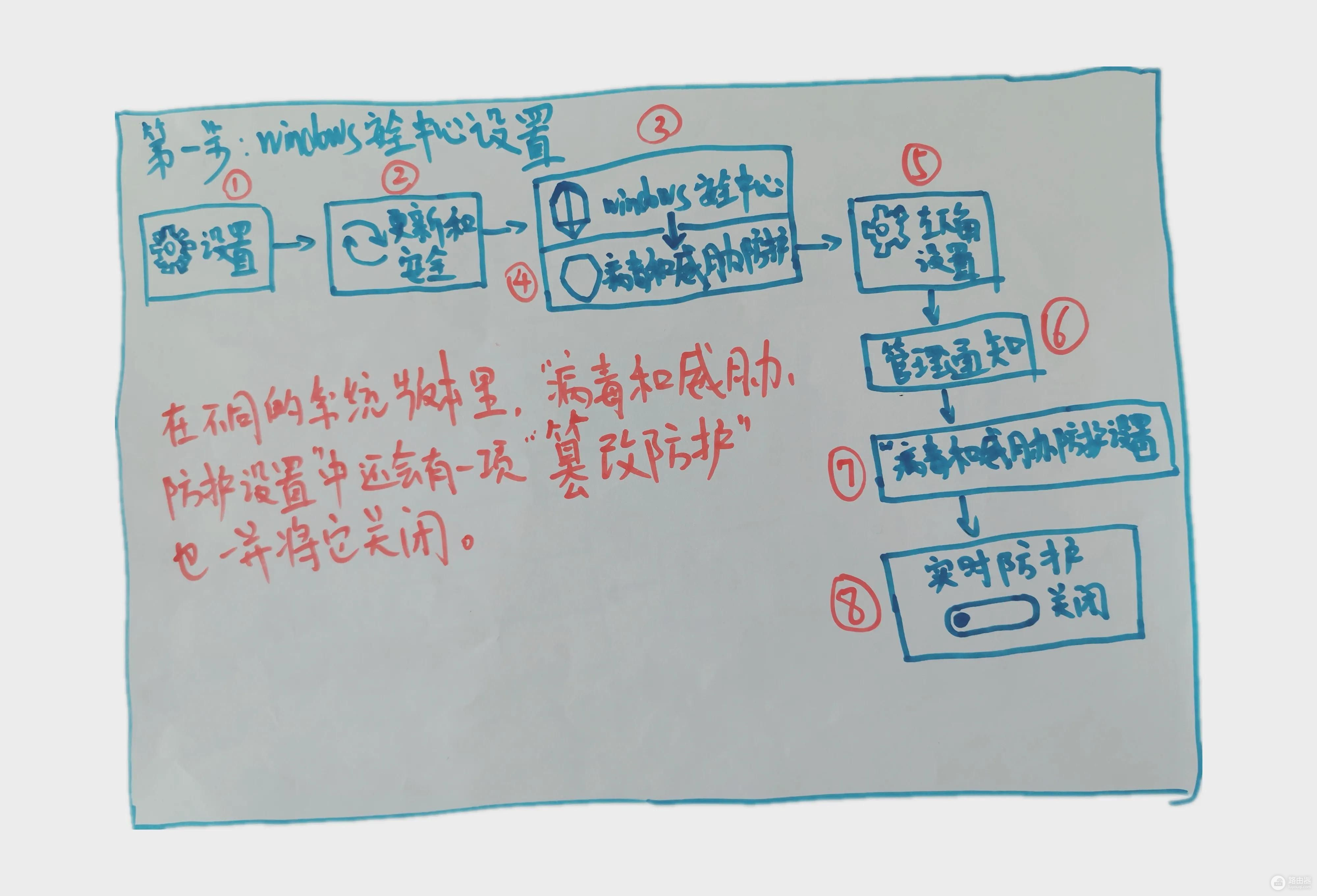
以win10 2019 LTSC(俗称“老坛酸菜”)为例,具体操作步骤如下图所示:
1、开始菜单,点设置:
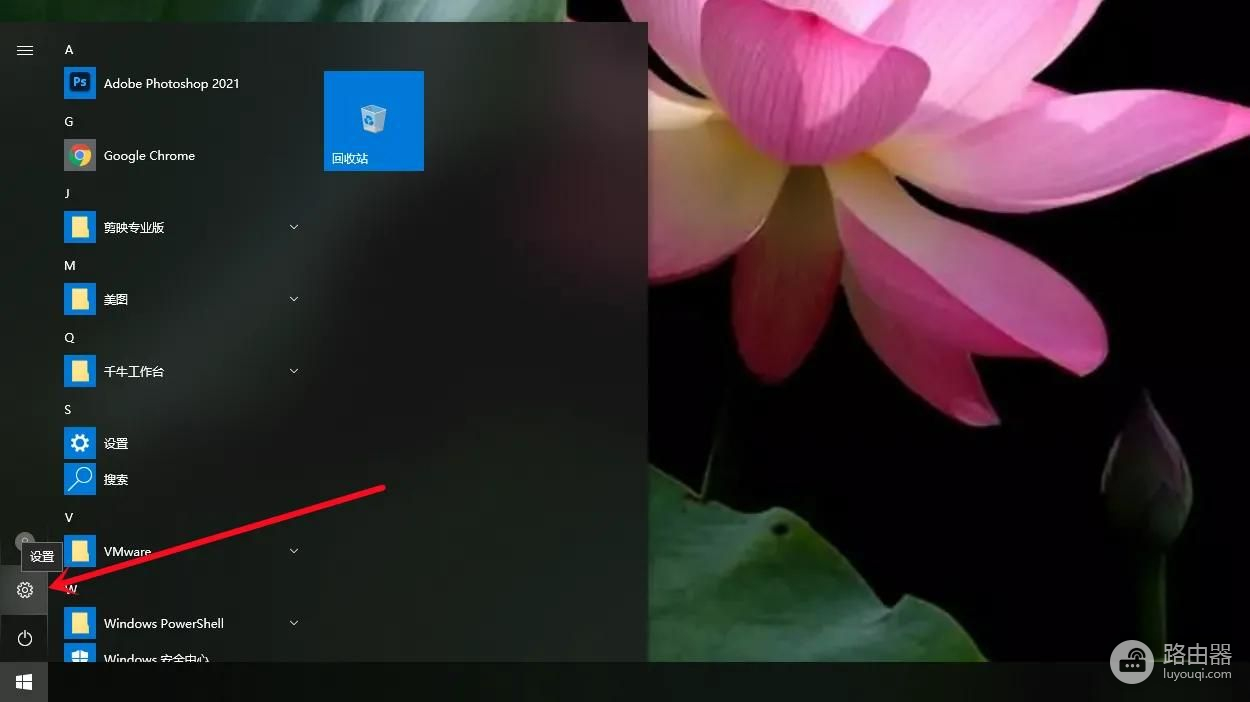
2、点更新和安全:
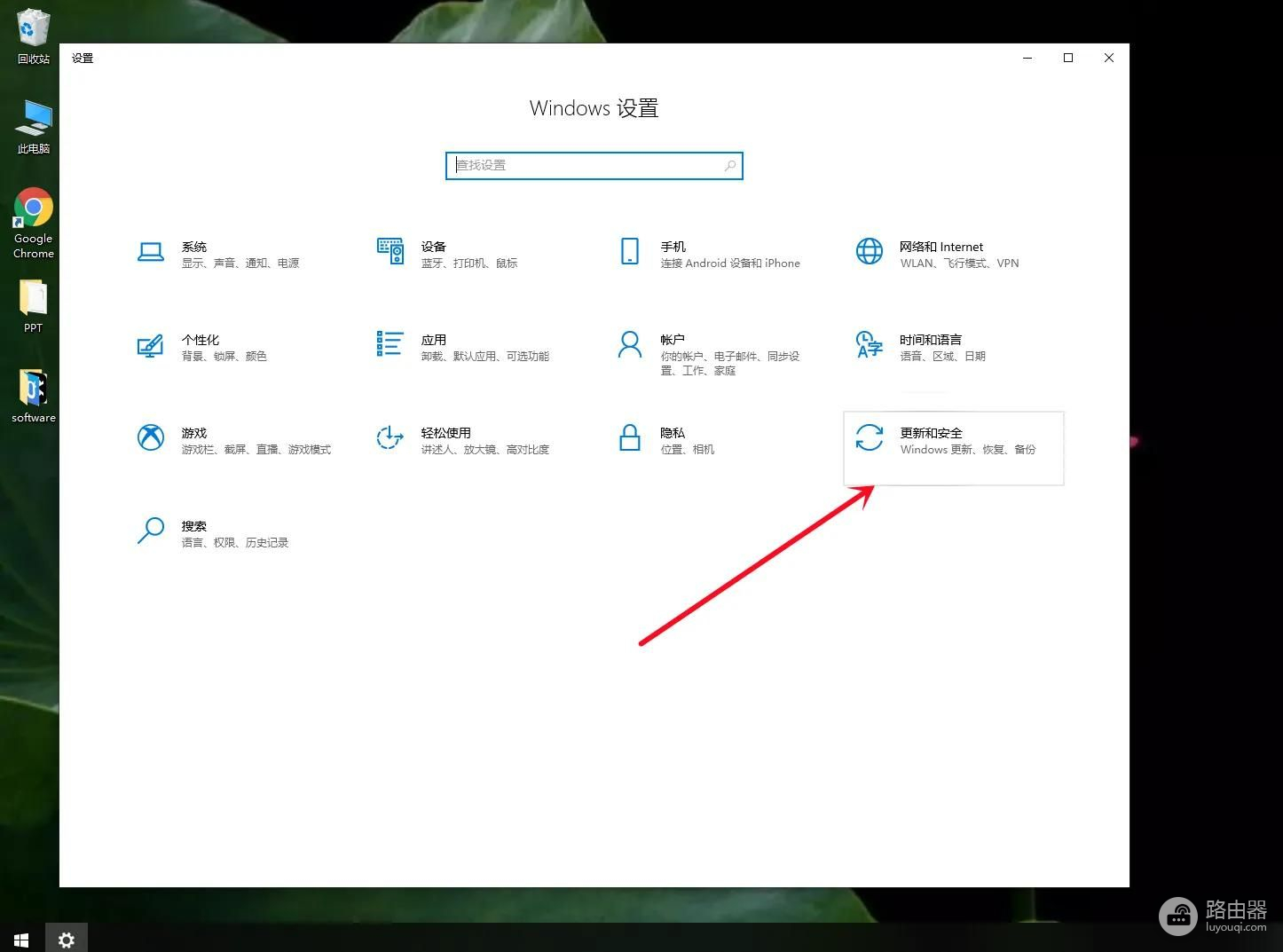
3、点左侧windows安全中心,选择“病毒和威胁保护”:
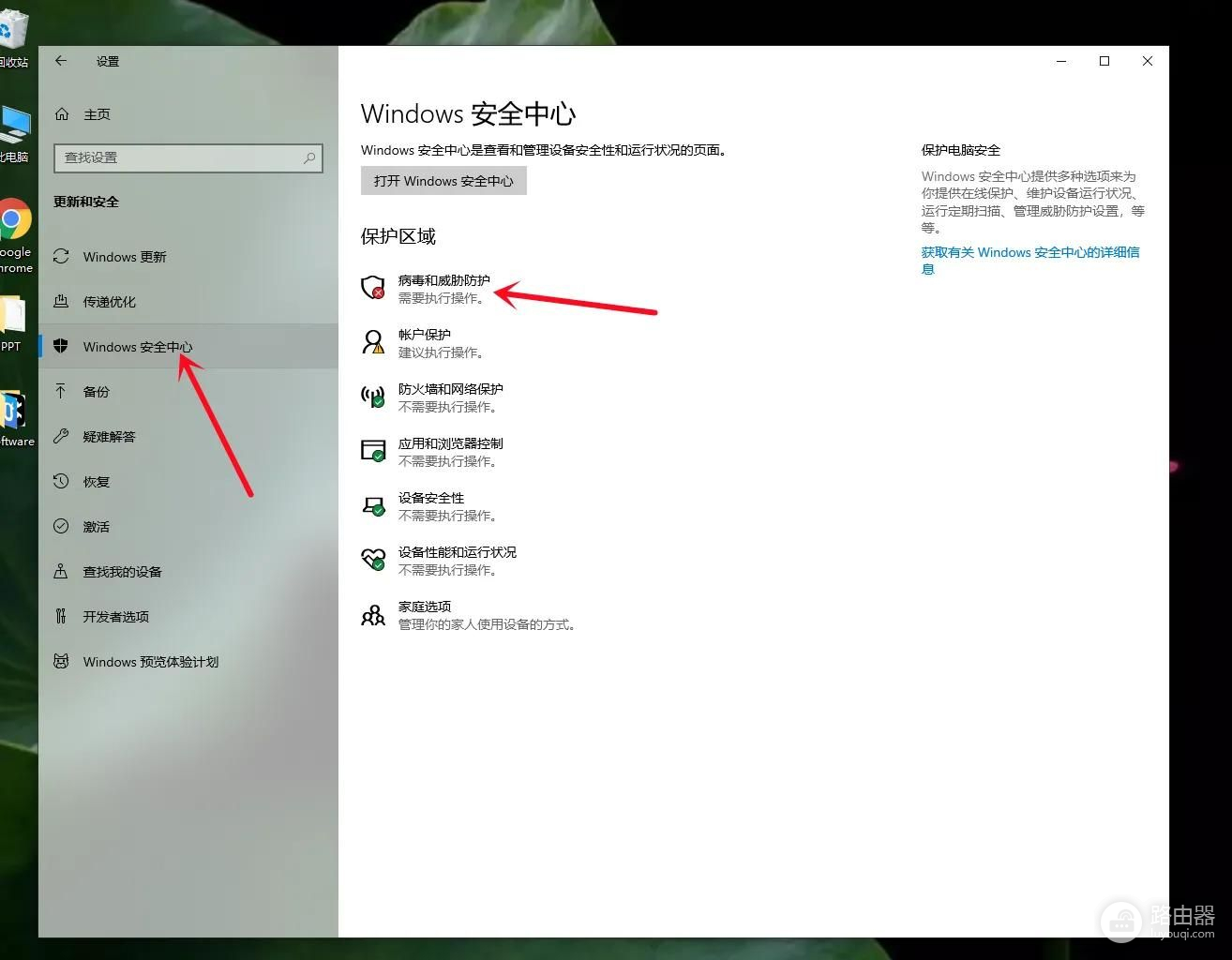
4、点左下角设置:
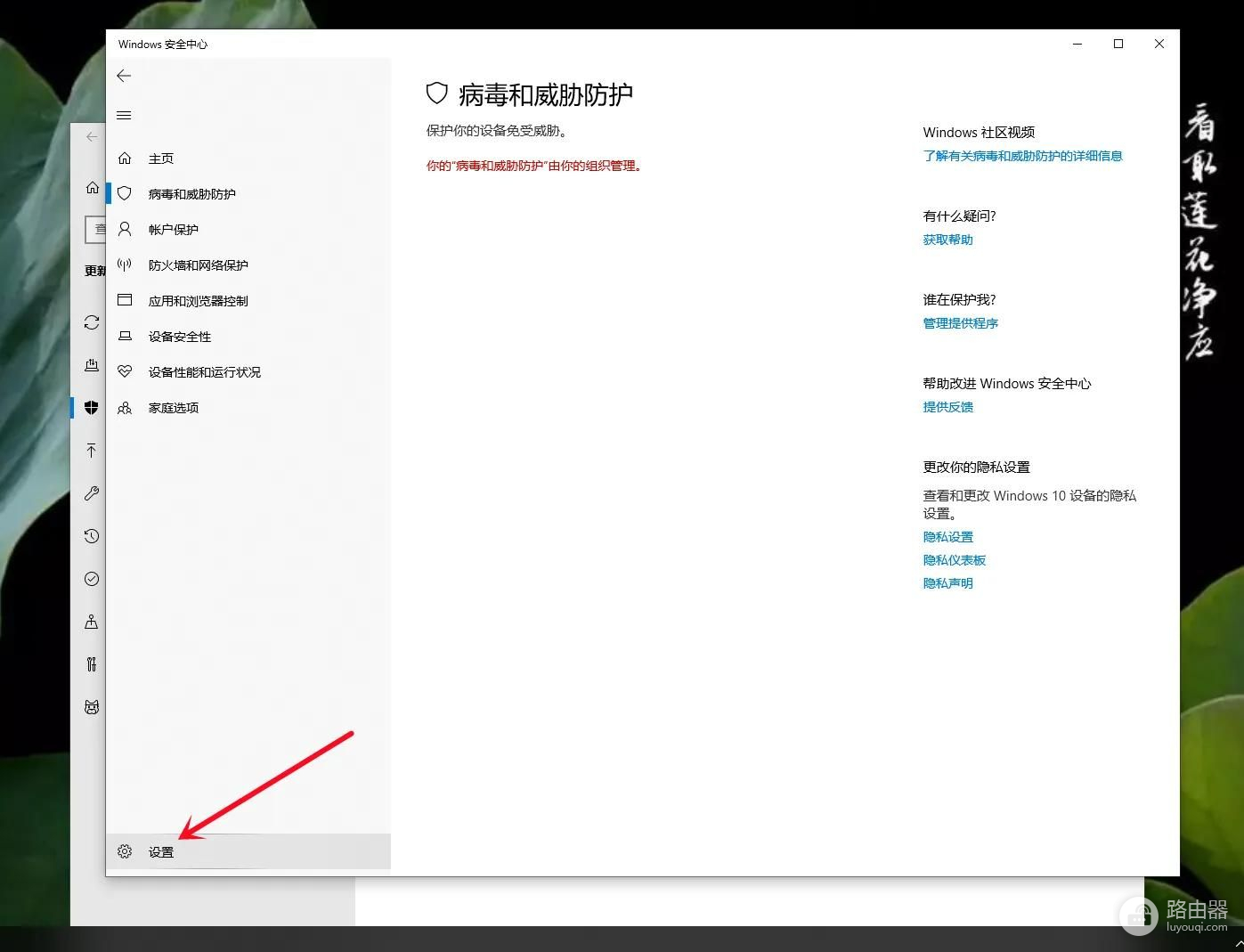
5、点管理通知:
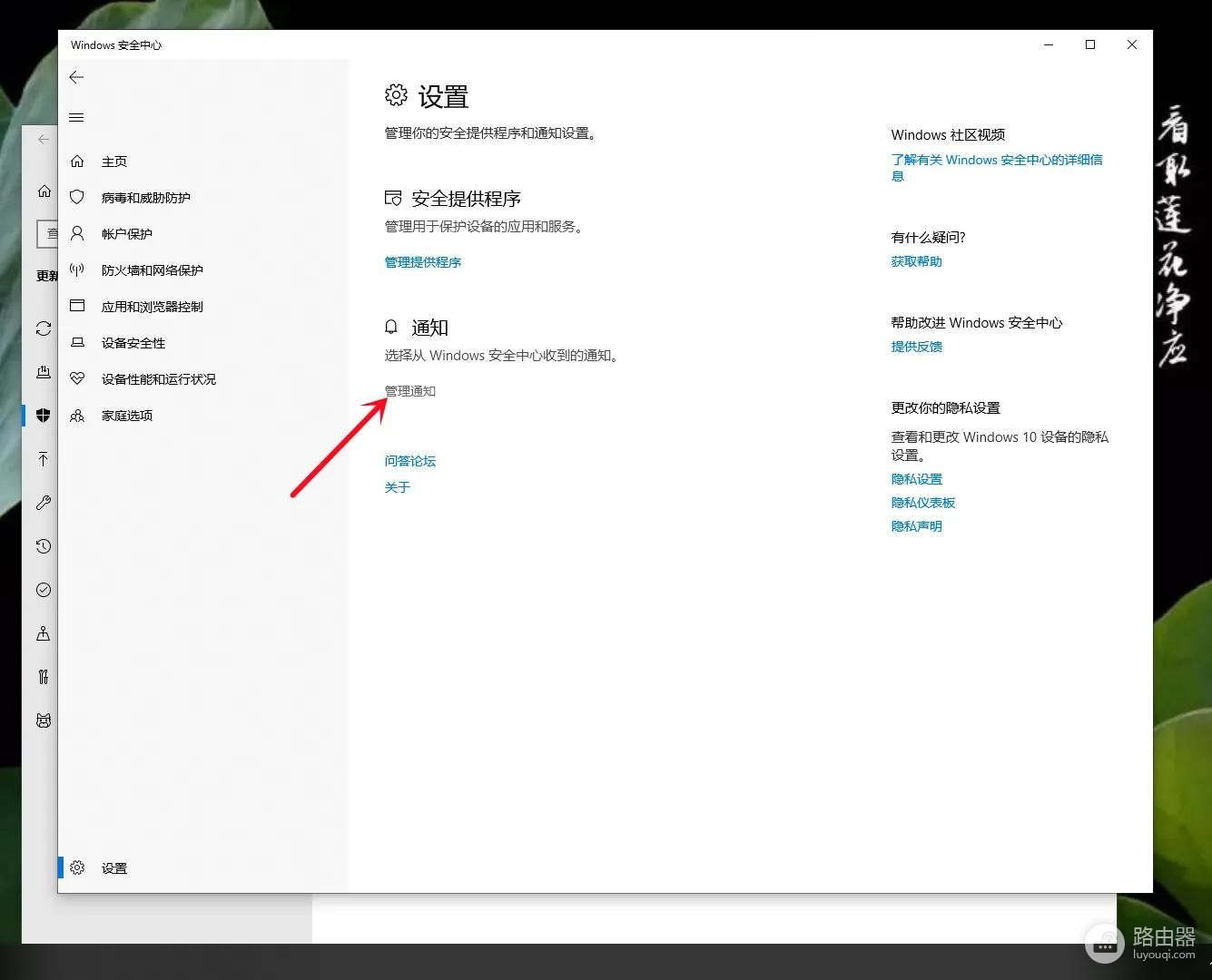
6、点“病毒和威胁防护”设置:
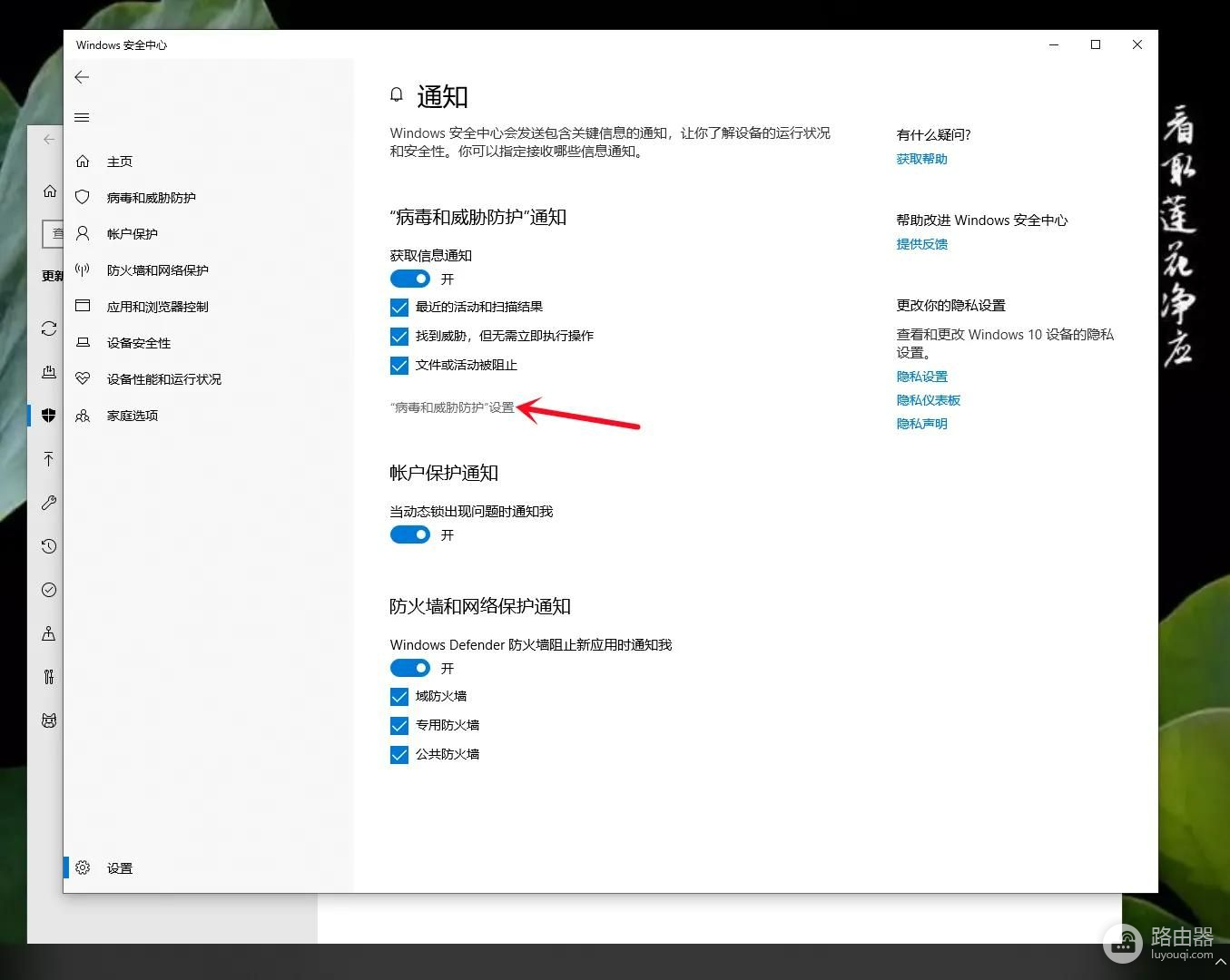
7、关闭实时保护:
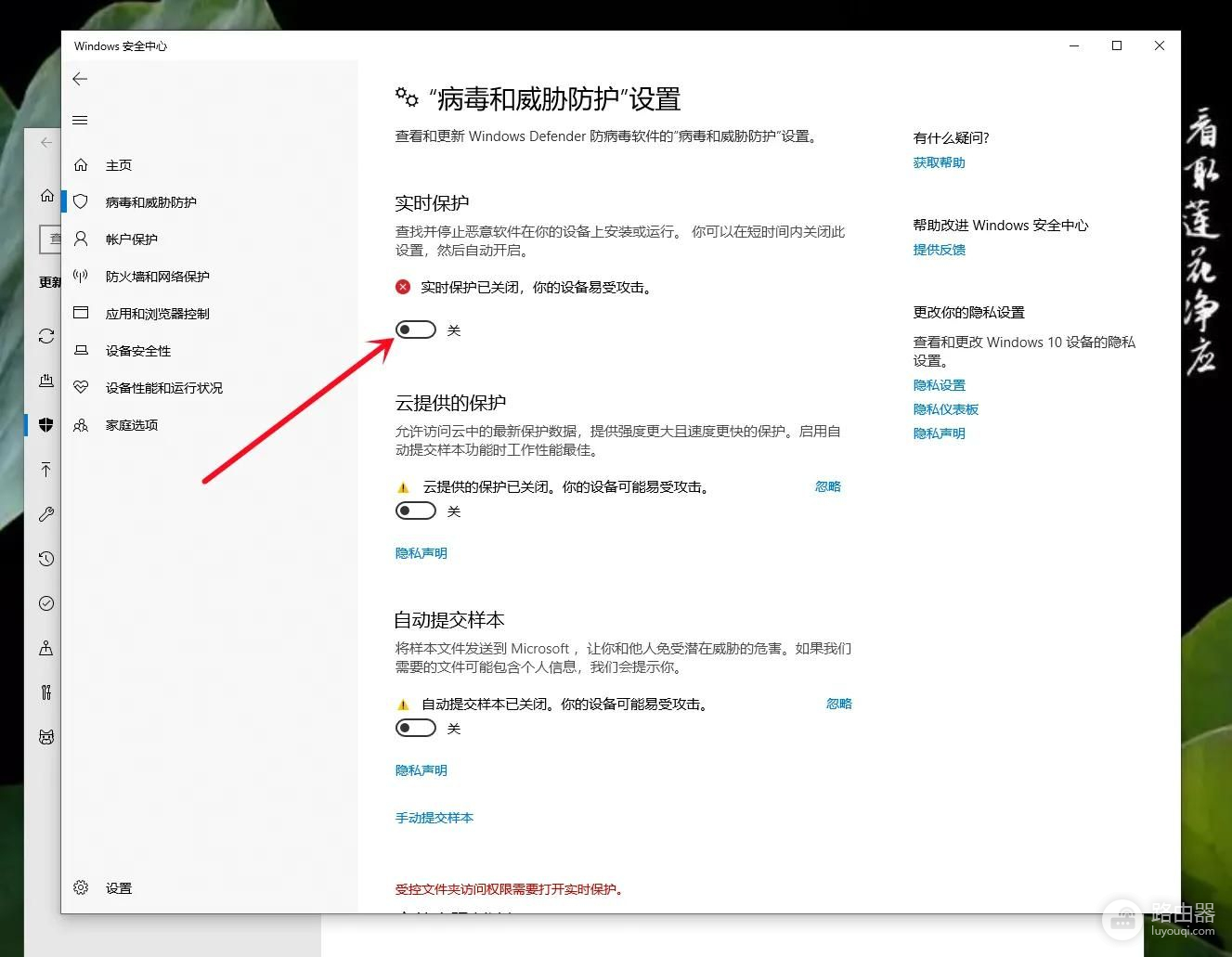
第二步总体流程如下:
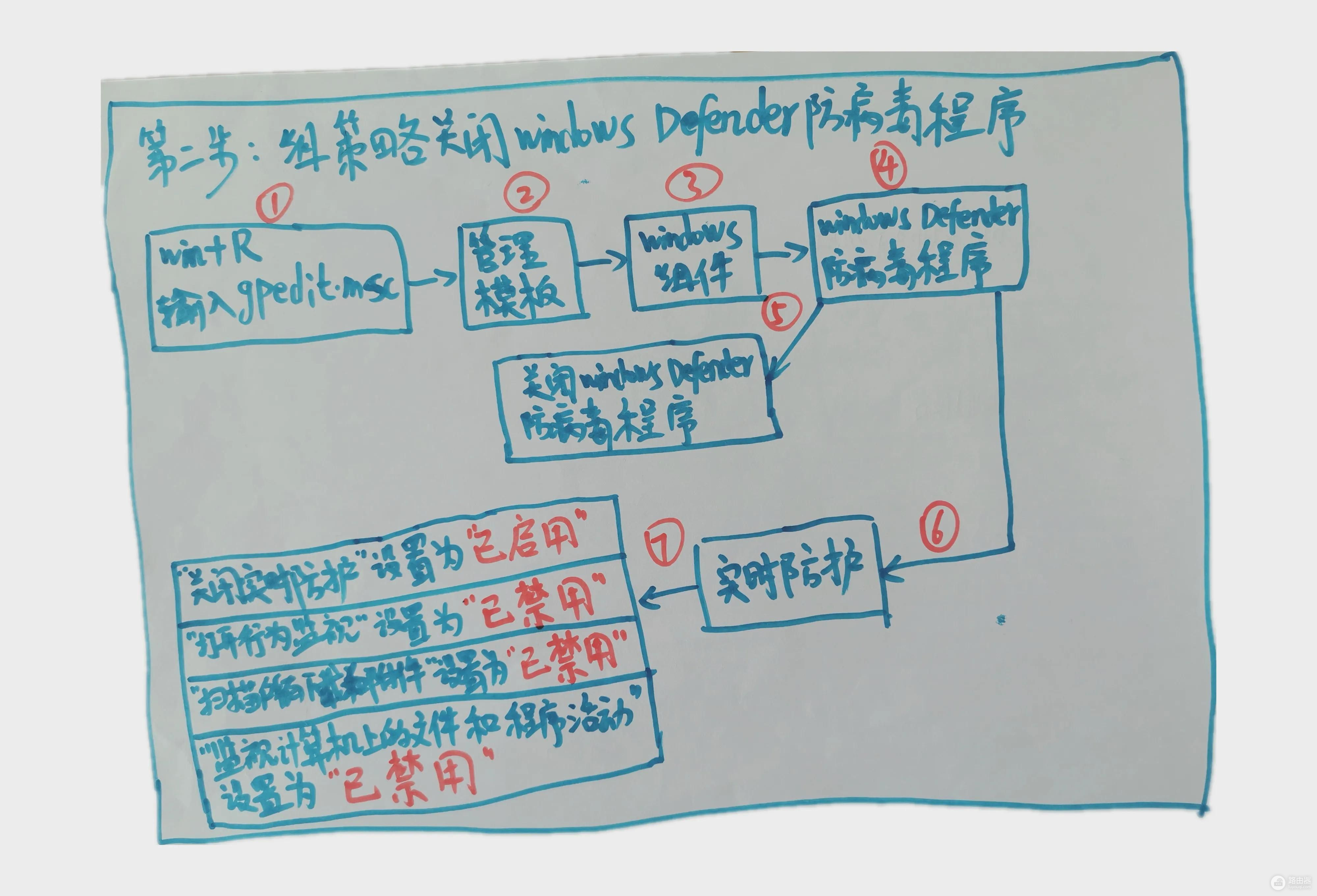
具体操作步骤如下图所示:
1、按开始+R,打开运行框,输入gpedit.msc:
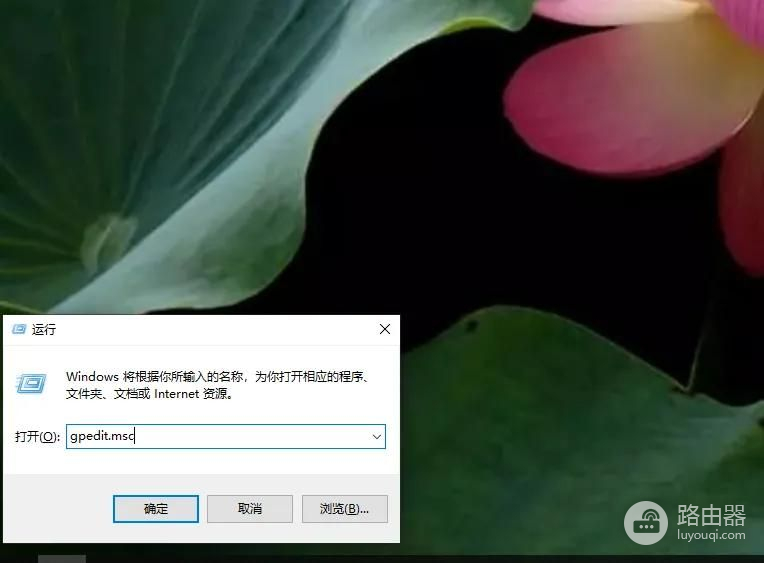
2、回车后,打开本地组策略,依次定位到:管理模板→windows组件→Windows Defender防病毒程序,双击右侧关闭Windows Defender防病毒程序,选择已启用,点确定。
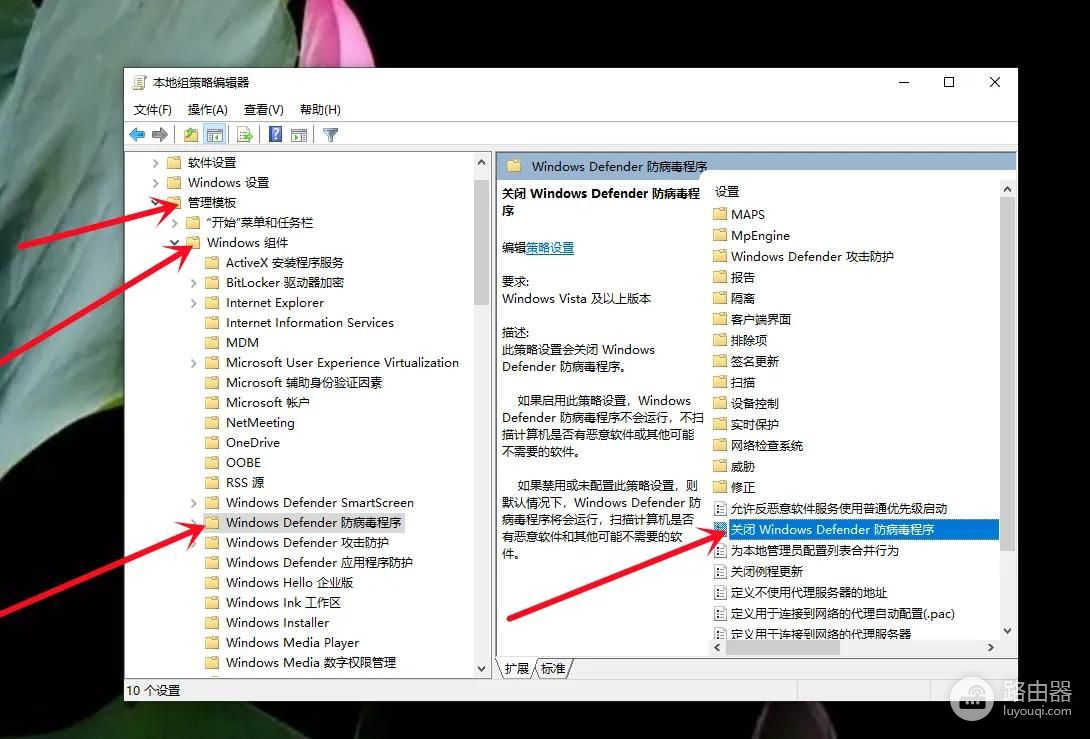
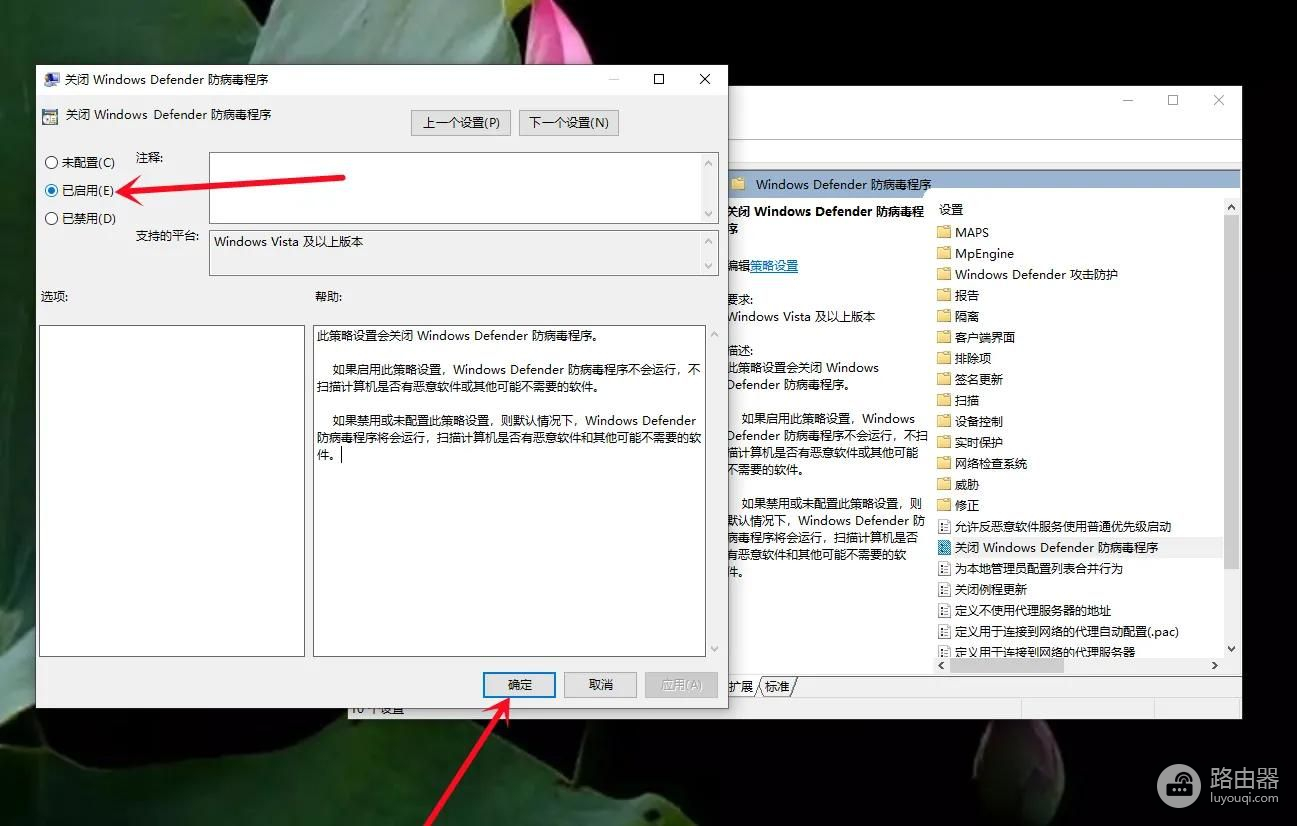
3、再次选择左侧Windows Defender防病毒程序,双击实时保护,设置前四项:
关闭实时防护设置为已启用;
打开行为监视设置为已禁用;
扫描所有下载软件和附件设置为已禁用;
监视计算机上的文件和程序活动设置为已禁用。
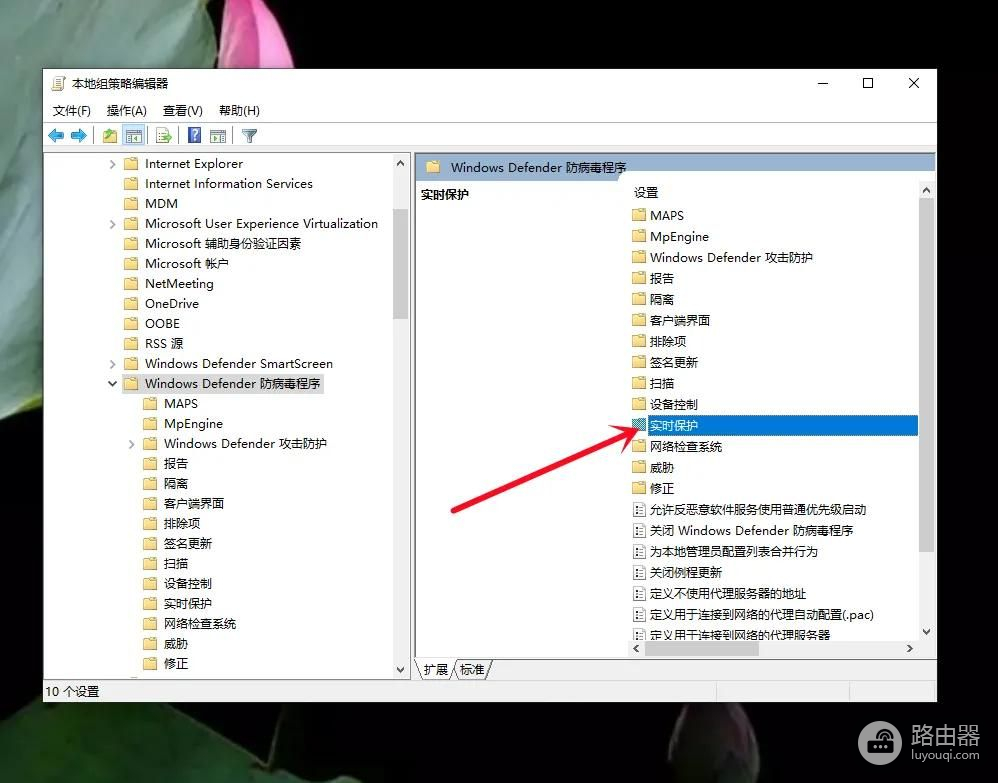
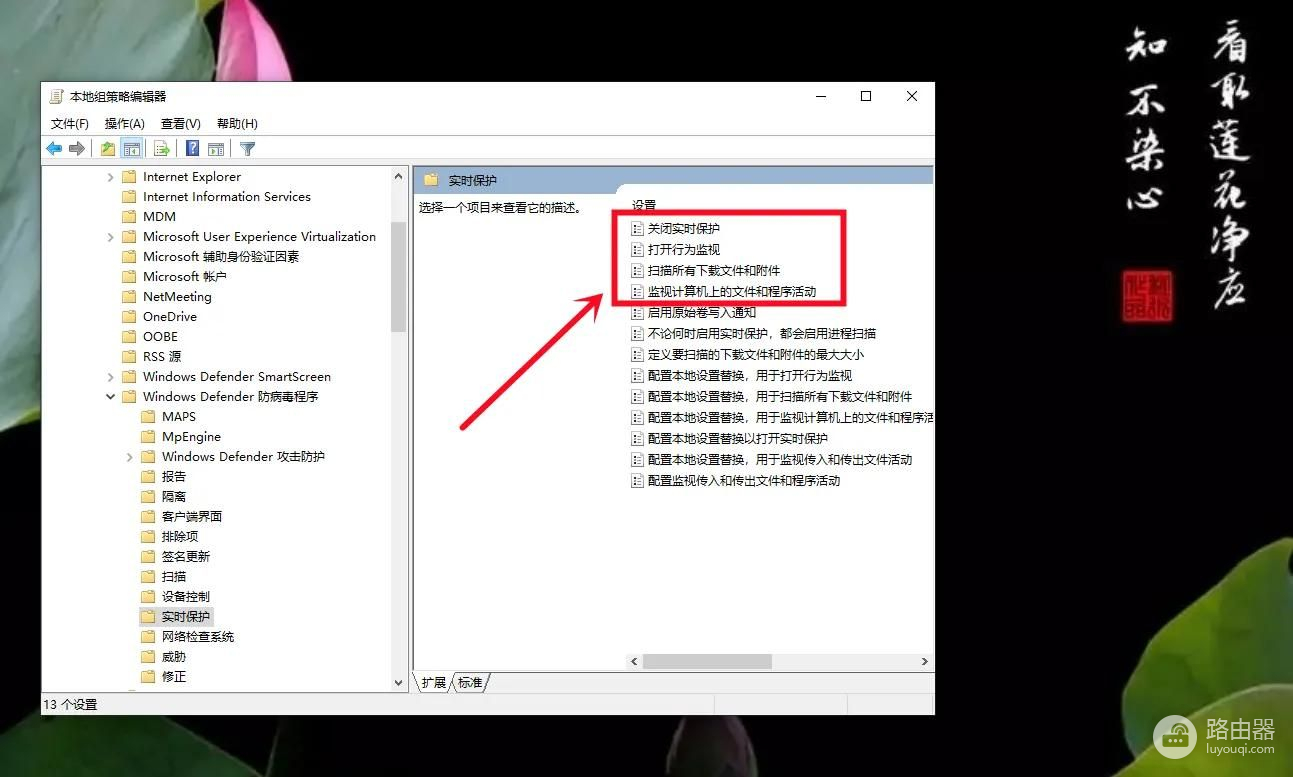
最后一步总体流程如下:

具体操作步骤如下图所示:
1、右键底部任务栏或同时按下Ctrl+Alt+Delete,选择任务管理器:
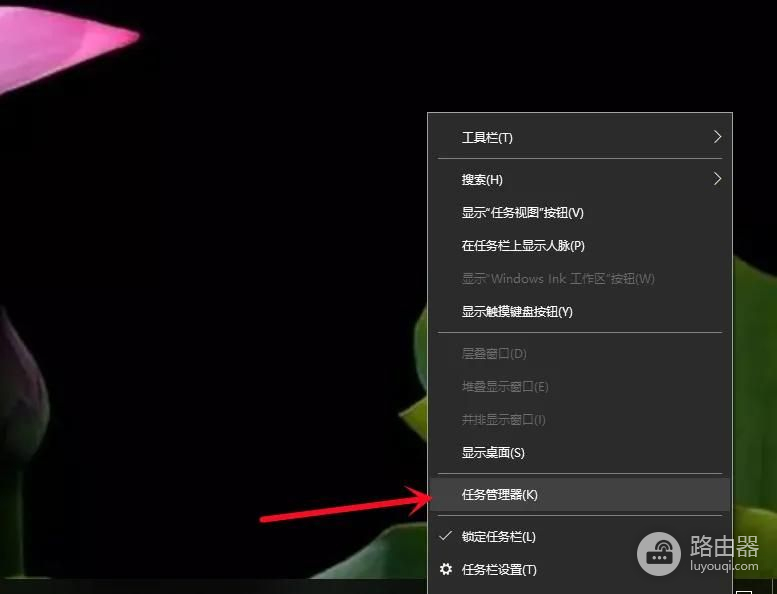
2、选择启动菜单,右键Windows security notification icon ,选择禁用。